Diligent One : connecter les tableaux de bord du Centre d'activité aux sites Boards
Grâce à Diligent One, vous pouvez connecter les tableaux de bord du Centre d'activité aux sites Boards afin de communiquer et de collaborer clairement à l'aide des informations fournies par les tableaux de bord qui peuvent être organisés, puis partagés avec la direction.
Remarque
Afin d'exploiter Diligent One, votre instance Diligent One doit se trouver dans la même région que le site Boards.
Rôles et autorisations
Pour Diligent One, vous devez être admin de rapport ou auteur de rapport (tel que défini dans Rôles disponibles) dans l’application Rapports afin de créer des mappages et de connecter les tableaux de bord de l’application Centre d’activité au site Boards. Seuls les utilisateurs qui disposent des rôles appropriés au sein d'un projet peuvent lire les jeux de données de planification du projet. Ces rôles sont les suivants : Examinateur de la supervision, Responsable de la supervision, Utilisateur professionnel limité, Responsable professionnel et Admin responsable de projet.
Créer des mappages de sites Boards
Les admins de rapport ou les auteurs de rapport ont accès à une page de paramètres pour créer, visualiser, modifier et supprimer des mappages de sites Boards afin de connecter les tableaux de bord Diligent One à un site Boards. Le mappage détermine les sites Boards auxquels les tableaux de bord peuvent être connectés dans le but de partager des données organisées dans des tableaux de bord.
- Ouvrez l'application Centre d'activité.
- Cliquez sur Paramètres. Cette action ouvre la boîte de dialogue Mappages des sites Boards.
- Cliquez sur +Ajouter un site.
- Renseignez les champs Nom du site et Nom d'affichage.
- Cliquez sur Enregistrer.
Remarque
Il se peut que l'admin système doive contacter l'administrateur Boards pour obtenir le nom du site. Si l'administrateur Boards ne connaît pas le nom, il peut s'adresser à son responsable du service clientèle (CSM).
Le nom du site doit être unique et définitif pour permettre une connexion fiable à un site Boards. Par conséquent, le nom du site ne peut pas être modifié après avoir été enregistré, mais le nom d'affichage peut l'être. Le nom du site respecte la casse.
Consulter et modifier les mappages de sites Boards
- Ouvrez l'application Centre d'activité.
- Cliquez sur Paramètres. Cette action ouvre la boîte de dialogue Mappages des sites Boards.
- Sélectionnez le mappage que vous souhaitez modifier et cliquez sur l'icône en forme de crayon
 . Vous pouvez alors modifier le mappage.
. Vous pouvez alors modifier le mappage. - Apportez des modifications et cliquez sur Enregistrer. Un message confirme que le mappage a été modifié et que vos modifications sont disponibles dans la liste des mappages.
Remarque
Il se peut que l'admin système doive contacter l'administrateur Boards pour obtenir le nom du site. Si l'administrateur Boards ne connaît pas le nom, il peut s'adresser à son CSM.
Le nom du site doit être définitif pour permettre une connexion fiable aux sites Boards. Par conséquent, le nom du site ne peut pas être modifié, mais le nom d'affichage peut l'être. Le nom du site respecte la casse.
Supprimer des mappages de sites Boards
- Ouvrez l'application Centre d'activité.
- Cliquez sur Paramètres. Cette action ouvre la boîte de dialogue Mappages des sites Boards.
- Sélectionnez le mappage que vous souhaitez supprimer et cliquez sur l'icône en forme de corbeille
 . Une boîte de dialogue apparaît pour vous indiquer les tableaux de bord qui seraient affectés par la suppression de ce mappage et vous demande de confirmer la suppression.
. Une boîte de dialogue apparaît pour vous indiquer les tableaux de bord qui seraient affectés par la suppression de ce mappage et vous demande de confirmer la suppression. - Cliquez sur Supprimer. Un message confirme que le mappage a été supprimé et qu'il n'apparaît plus dans la liste.
Attention
Le fait de cliquer sur Supprimer entraîne la suppression définitive du mappage du site. Cette action ne peut pas être annulée. Vous devez recréer les mappages pour reconnecter les tableaux de bord aux sites Boards.
Connecter un tableau de bord à un site Boards
Les admins de rapport et les auteurs de rapport peuvent connecter les tableaux de bord du Centre d'activité qu'ils créent aux sites Boards dans Diligent Boards, de sorte que les directeurs et les administrateurs Boards disposant des autorisations d'accès appropriées puissent voir les données du tableau de bord.
Remarque
Lors de la connexion de tableaux de bord à un site Boards, les données sont synchronisées à un rythme donné, ce qui change les valeurs des rapports/métriques au niveau du tableau de bord. Si vous souhaitez vous assurer que les informations présentées aux parties prenantes, comme les membres du conseil d’administration, restent statiques, connectez plutôt un instantané de tableau de bord à un site Boards. Consultez la rubrique Connecter un instantané de tableau de bord à un site Boards.
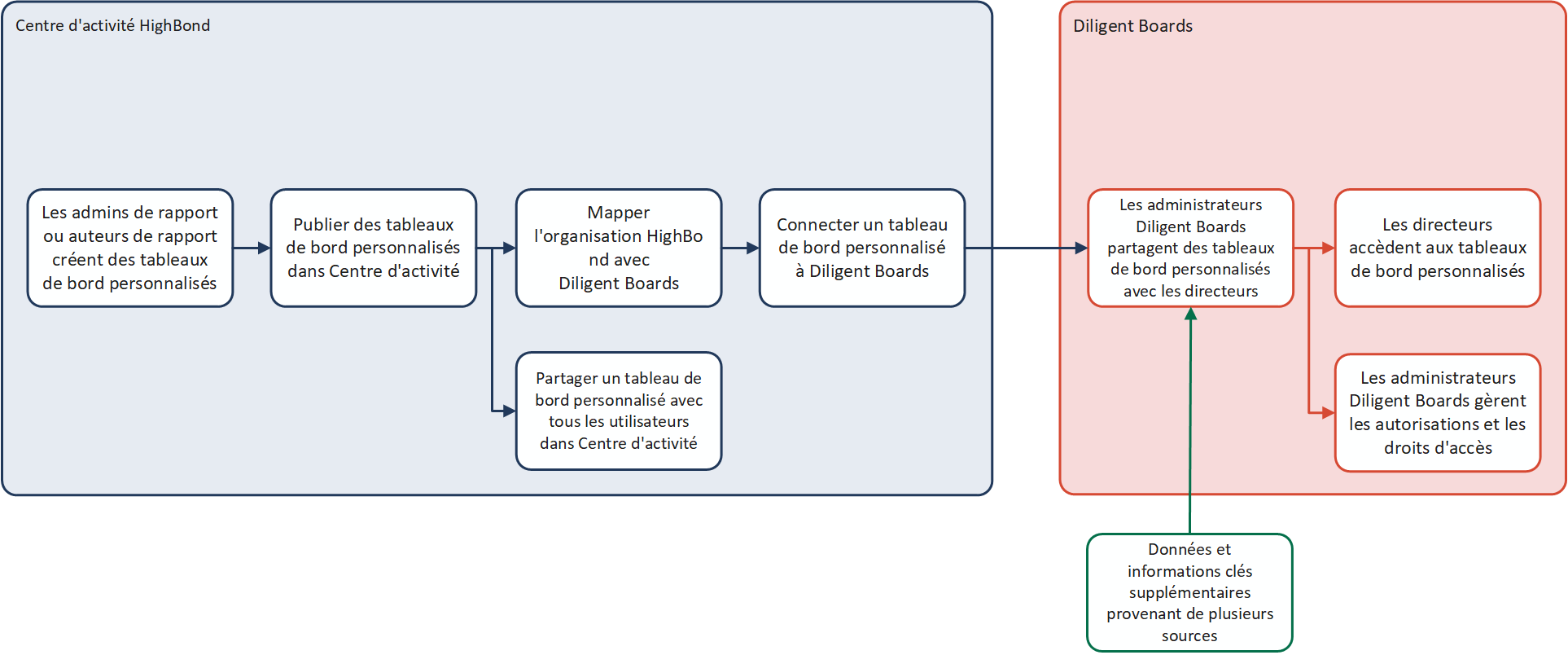
- Un tableau de bord doit d'abord être publié pour être connecté à un site Boards. Consultez la rubriqueGérer les tableaux de bord dans l'application Centre d'activité .
- Ouvrez l'application Centre d'activité.
- Dans le panneau de navigation de gauche, sélectionnez le tableau de bord personnalisé que vous souhaitez connecter à Boards.
- Cliquez sur Connexion à Boards. Une boîte de dialogue s'affiche et indique les sites Boards auxquels le tableau de bord peut se connecter.
- Sélectionnez le nom du site auquel vous souhaitez vous connecter.
- Cliquez sur Connexion. Un message confirme que la connexion est enregistrée. Une fois la connexion établie, une icône apparaît à côté du tableau de bord personnalisé répertorié dans le Centre d'activité pour indiquer que le tableau de bord est connecté à un site Boards.
- Une fois qu'un tableau de bord est connecté, les administrateurs Boards gèrent les approbations et la disponibilité. Connectez-vous au Centre d'aide pour en savoir plus.
Connecter un instantané de tableau de bord à un site Boards
Si vous souhaitez fournir des données statiques aux parties prenantes afin de vous assurer que les données désirées sont affichées dans un tableau de bord partagé, générez et connectez un instantané de tableau de bord à un site Boards. Sinon, lors de la connexion de tableaux de bord à un site Boards, les données sont synchronisées à un rythme donné, ce qui change les valeurs des rapports/métriques au niveau du tableau de bord. Par exemple, si vous préparez un rapport relatif aux résultats du troisième trimestre, le partage d'un instantané en lieu et place du tableau de bord original permet d'éviter que les données du 4e trimestre ne soient partagées de manière accidentelle lors d'une mise à jour dynamique.
Remarque
Les instantanés de tableau de bord ne peuvent pas être supprimés.
- Un tableau de bord doit d'abord être publié pour être connecté à un site Boards. Consultez la rubrique Gérer les tableaux de bord dans l'application Centre d'activité .
- Ouvrez l'application Centre d'activité.
- Depuis le panneau de navigation de gauche, sélectionnez le tableau de bord personnalisé duquel vous souhaitez prendre un instantané.
- Cliquez sur le bouton Prendre un instantané. Une boîte de dialogue s'ouvre.
- Nommez votre instantané dans le champ Nom de l’instantané.
- Sélectionnez Créer. Une bulle de notification confirmera que le processus de création de l'instantané a correctement débuté et donnera une estimation du nombre de secondes restantes avant l'affichage de l'instantané de tableau de bord.
- Rafraîchissez la page après quelques secondes afin d’afficher l’instantané de tableau de bord. Si disponible, l’instantané s’affiche dans le panneau de navigation de gauche et est marqué comme un instantané grâce à une icône rouge. Si l'instantané de tableau de bord n'apparaît toujours pas à l'écran, attendez un peu plus longtemps et rafraîchissez à nouveau la page.
- Pour connecter l'instantané à Boards, sélectionnez-le depuis le panneau de navigation de gauche.
- Cliquez sur Connexion à Boards. Une boîte de dialogue s'affiche et indique les sites Boards auxquels le tableau de bord peut se connecter.
- Sélectionnez le nom du site auquel vous souhaitez vous connecter.
- Cliquez sur Connexion. Un message confirme que la connexion est enregistrée. Une fois la connexion établie, une icône apparaît à côté du tableau de bord personnalisé répertorié dans le Centre d'activité pour indiquer que le tableau de bord est connecté à un site Boards.
- Une fois qu'un tableau de bord est connecté, les administrateurs Boards gèrent les approbations et la disponibilité. Connectez-vous au Centre d'aide pour en savoir plus.